Все способы:
- Синий экран с кодом 0x0000001a в Windows 7
- Причина 1: Устройства
- Причина 2: Разгон
- Причина 3: Проблемы с ОЗУ
- Причина 4: Жесткий диск
- Причина 5: Файл подкачки
- Причина 6: Программы и драйвера
- Причина 7: Обновления
- Причина 8: Системные файлы
- Причина 9: Вирусы
- Заключение
- Вопросы и ответы: 3
Синие экраны смерти или BSOD являются следствием критических ошибок в системе. В большинстве случаев подобные неполадки мешают нормальной работе компьютера и требуют немедленного вмешательства. В этой статье мы разберем причины и способы устранения BSOD 0x0000001a в «семерке».
Синий экран с кодом 0x0000001a в Windows 7
Факторов, вызывающих данную ошибку, несколько и большинство из них связано с некорректной работой памяти, как оперативной, так и постоянной (жесткие диски). Кроме того, «хулиганить» могут устройства и их драйвера, некоторые программы или вирусы. Далее мы рассмотрим способы устранения наиболее распространенных причин BSOD 0x0000001a.
Причина 1: Устройства
Довольно часто причиной ошибки являются неисправные или несовместимые с системой устройства. Проблемы могут возникать из-за любого навесного оборудования – звуковых и видеокарт, сетевых адаптеров, RAID-контроллеров и внешних накопителей (флешек и жестких дисков).
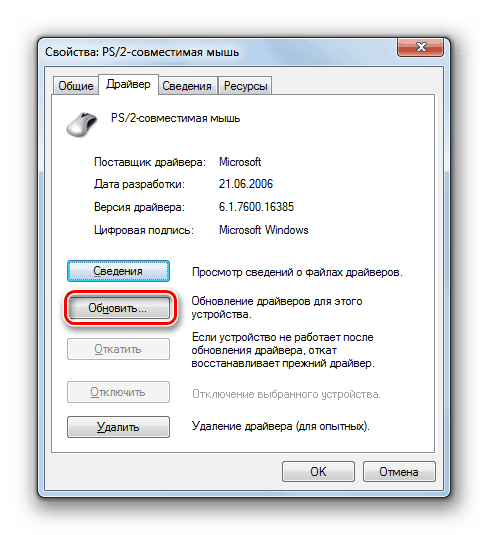
Проверить, какой девайс является виновником неполадки, довольно просто: нужно по очереди отключать все подключенные «железки» и мониторить появление синего экрана. При выявлении сбойного компонента нужно попытаться обновить драйвер (желательно с официального сайта производителя) или отказаться от его использования. В таких ситуациях имеет смысл обратиться в сервисный центр для получения гарантийного обслуживания.
Подробнее:
Обновление драйверов на Windows 7
Обновляем драйвера видеокарты на Windows 7
Причина 2: Разгон
Повышение частот комплектующих дает прибавку производительности, но также нередко приводит и к сбоям в работе компьютера. Причем проблемы могут появиться только спустя некоторое время из-за наличия дополнительных внешних факторов. Например, элементы, отвечающие за питание процессора или видеокарты, имеют склонность к «усталости», то есть потере своих свойств вследствие высокой нагрузки. Здесь поможет только снижение частот или полный отказ от оверклокинга.

Подробнее:
Как в БИОСе разогнать процессор
Как разогнать видеокарту NVIDIA GeForce
Как разогнать видеокарту AMD Radeon
Как выставить частоту оперативной памяти в БИОСе
Неизбежно появление ошибок и при подключении нового «железа» к ранее разогнанной системе. Если вы добавили планки памяти или заменил процессор, не забудьте сбросить параметры BIOS материнской платы. Этот же прием поможет вернуть настройки к начальным при проблемах с разгоном.

Подробнее:
Сбрасываем настройки BIOS
Что такое Restore Defaults в BIOS
Причина 3: Проблемы с ОЗУ
Причины, связанные с оперативной памятью, следующие:
- Разгон;
- Несовместимость планок между собой;
- Неисправность модулей.
С проблемами при разгоне мы разобрались во втором параграфе. В таких случаях достаточно сбросить БИОС. Проблемы же несовместимости могут возникать при использовании отличающихся по частоте или произведенных разными вендорами модулей. Стоит обратить внимание и на производителей самих «банок» (чипов). Например, планки с чипами Samsung могут «капризничать» от соседства с Micron или Hynix. Кроме того, существуют одно- и двухранговые модули. В первом случае микросхемы располагаются только с одной стороны платы, а во втором с двух. Комбинации этих двух типов могут приводить к ошибкам. ОЗУ из разных партий, даже от одного и того же производителя и с одинаковыми параметрами, довольно часто отказывается нормально функционировать вместе.
Исходя из всего написанного выше, при выборе оперативной памяти, особенно если происходит доукомплектация дополнительным «железом», следует помнить обо всех этих нюансах. При апгрейде системы лучше покупать сразу весь комплект ОЗУ, чтобы избежать проблем. Если же неполадки возникли с уже существующими планками, выявить сбойные можно, по очереди отключив их от ПК и попробовав разные комбинации.

Наиболее распространенной причиной BSOD является неисправность ОЗУ. Определить, в каком слоте возникают неполадки, можно с помощью специальных программ, как сторонних, так и системных. В случае выявления ошибок следует отключить планку или заменить новой.
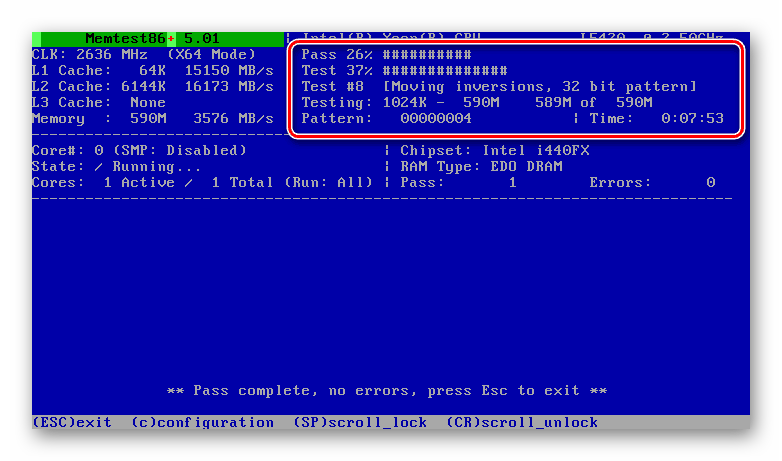
Подробнее:
Проверяем оперативную память на компьютере с Windows 7
Как проверить оперативную память на работоспособность
Причина 4: Жесткий диск
Обсуждаемая ошибка также может возникать из-за аппаратных проблем с жестким диском, как системным, так и содержащим программу, при работе которой происходит «вылет». Если это HDD (с «блинами»), стоит произвести его проверку на наличие «плохих» секторов. При их выявлении необходимо в самое ближайшее время перенести информацию на другой носитель, а этот либо вовсе отправить на покой (возможно, сдать по гарантии) или использовать в качестве хранилища не важных файлов.

Подробнее: Проверка диска на наличие ошибок в Windows 7
Для проверки работоспособности SSD используются другие инструменты, которые считывают S.M.A.R.T устройства и определяют его «здоровье». Если программы выявляют проблемы, то такой диск крайне нежелательно использовать для любых целей. Обусловлено это тем, что, в отличие от HDD, такие накопители «умирают» сразу и навсегда.

Подробнее: Проверяем SSD на наличие ошибок
Причина 5: Файл подкачки
Файл подкачки (виртуальная память) – это особая область на диске, куда «складывается» невостребованная информация из оперативной памяти. Выше мы описали возможные проблемы с «хардами», которые также могут повлиять и на работу этого файла. Кроме того, данные, которые там хранятся, иногда приходят в негодность, а при повторном их запросе вызывают ошибки. В таких случаях можно пересоздать, то есть отключить, а затем включить виртуальную память, возможно даже на другом диске. Этим действием мы удалим всю информацию и подготовим новое пространство для записи и чтения.
Подробнее: Как создать, изменить файл подкачки в Windows 7
Причина 6: Программы и драйвера
Точно сказать, какие именно программы могут приводить к обсуждаемому нами сбою, сложно, но можно определить их тип. Это различные представители софта для работы с оперативной памятью и утилиты, которые способны заменить собой стандартные системные. В основном это «чистилки» и средства мониторинга температуры, нагрузки и так далее. Если работа прерывается BSOD при функционировании такого приложения, его необходимо удалить или переустановить.
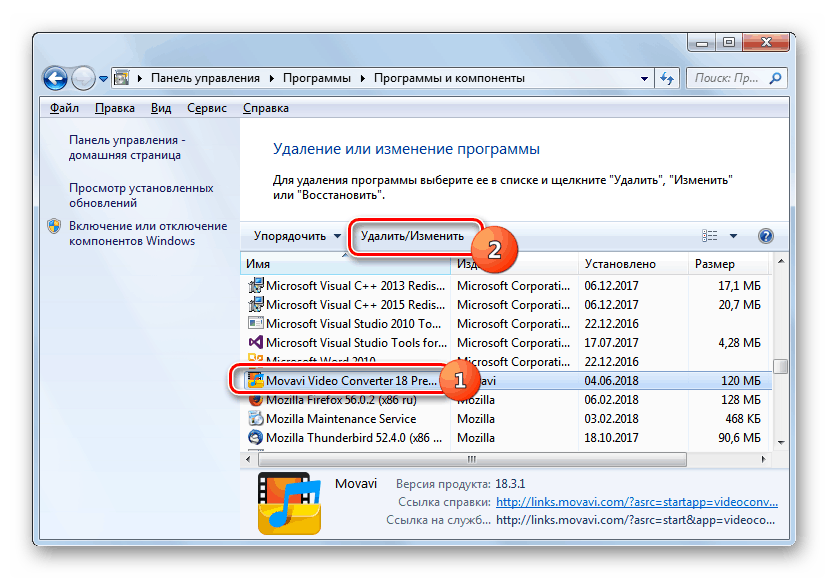
Подробнее: Установка и удаление программ в Windows 7
Что касается драйверов, особое внимание стоит уделить тем, что запускаются вместе с системой. В основном это программное обеспечение для устройств, к которым относится все подключаемое «железо» (см. первый параграф), а также виртуальные девайсы. Если речь идет о видеокарте, переустановить ее драйвер можно по инструкции ниже. «Дрова» для другого навесного оборудования обычно поставляются в виде отдельной программы, которую можно переустановить обычным способом (см. выше).

Подробнее: Переустанавливаем драйвера видеокарты
Существуют и девайсы, драйвера для которых уже встроены в систему, и работа с ними возможна только через «Диспетчер устройств». В этой оснастке отображаются возможные ошибки в работе управляющих программ, которые можно удалить и установить заново. О проблемах сигнализируют желтые и красные значки возле названий.

Подробнее:
Решение проблемы с неизвестным устройством в «Диспетчере устройств» на Windows 7
Устранение ошибки: «Для устройства не установлены драйверы (Код 28)»
В третьей статье необходимая информация содержится в параграфе «Работа с драйверами».
Если не удается выявить «хулигана» и все манипуляции не привели к желаемому результату, поможет восстановление системы. Здесь главное вспомнить, когда или после каких действий начались сбои.
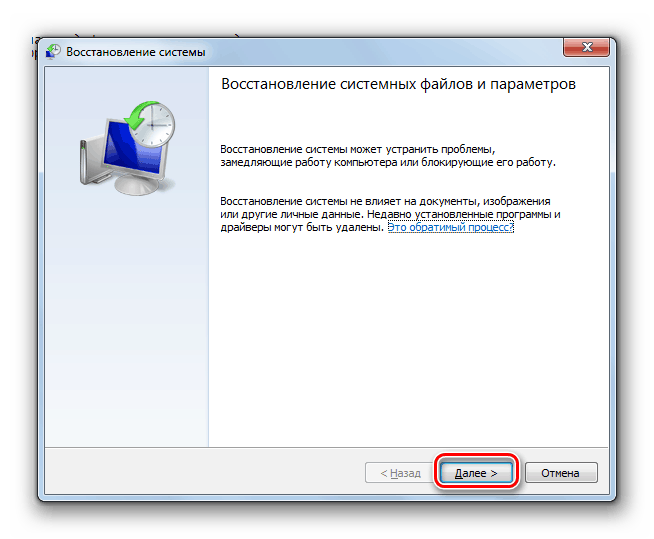
Подробнее: Восстановление системы в Windows 7
Причина 7: Обновления
Обновления, кроме добавления новых функций и повышения безопасности, обеспечивают совместимость программ и драйверов устройств. Если в системе отсутствуют необходимые апдейты, могут появляться ошибки, в том числе и 0x0000001a. Особенность способа заключается в том, чтобы удалить все установленные вручную драйвера и программы, описанные в параграфе 6, установить все пакеты через «Центр обновления», а затем инсталлировать необходимое ПО заново.

Подробнее: Как обновить компьютер с Windows 7
Причина 8: Системные файлы
Перед тем как использовать инструменты, описанные в этом параграфе, следует принять во внимание тот факт, что их применение может привести к неработоспособности Windows. В группе риска находятся пиратские сборки и системы, которые подверглись значительному изменению, например, при установке некоторых сторонних тем оформления или экранов загрузки. Кроме того, если имела место вирусная атака, повредившая ключевые компоненты, также возможны неприятные последствия.

Итак, если вы все же решились прибегнуть к этому методу, рассмотрим его подробнее. В силу различных причин системные файлы, отвечающие за нормальное функционирование системы, могут быть повреждены. В такой ситуации можно попытаться их восстановить. Делается это с помощью утилиты SFC или системы обслуживания образов DISM. Инструкции по их применению находятся ниже.
Подробнее:
Восстановление системных файлов в Windows 7
Восстановление поврежденных компонентов в Windows 7 при помощи DISM
Причина 9: Вирусы
Вредоносные программы, в зависимости от задумки создателя, могут как просто наблюдать за пользователем с целью кражи личных данных, так и наносить непоправимый вред системе. В контексте сегодняшней проблемы нас интересуют последние. Такие вирусы имеют в своем арсенале функции, позволяющие не только менять различные параметры, но и проникать довольно глубоко «под капот» Windows, повреждая или подменяя драйвера и системные компоненты. О том, как определить заражение, а после устранить вредителей, написано в материале по ссылке ниже.
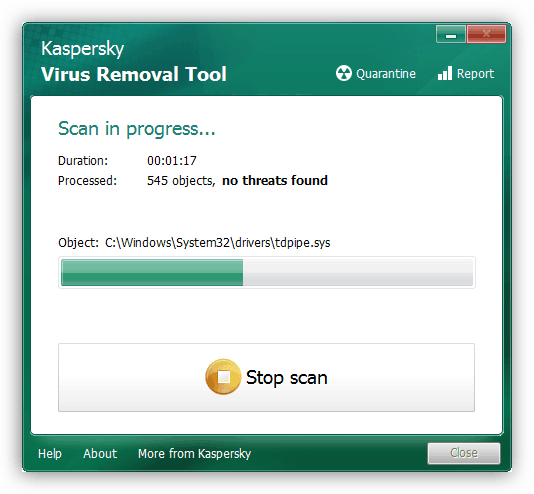
Подробнее: Борьба с компьютерными вирусами
Заключение
Из всего написанного выше, становится ясно, что выявить и устранить причины BSOD с кодом 0x0000001a довольно непросто, поэтому нужно действовать по определенному алгоритму. Вначале необходимо сбросить все настройки, измененные при разгоне, а затем обратить внимание на вновь подключенные устройства. Далее следует проверка оперативной памяти и жестких дисков. После того как все «железные» факторы были исключены, можно переходить к поиску и устранению программных. Если все средства были исчерпаны, поможет только переустановка системы или ее откат к заводским настройкам.

Подробнее:
Как установить Windows 7 с флешки
Как переустановить Windows 7 без диска и флешки
Как сбросить Windows 7 до заводских настроек
Необходимо также знать, что данная ошибка требует немедленного вмешательства, иначе существует опасность в ближайшее время потерять все важные данные.
Наша группа в TelegramПолезные советы и помощь
|
|
|
1 / 1 / 0 Регистрация: 13.06.2012 Сообщений: 117 |
|
|
11.09.2020, 22:31. Показов 7719. Ответов 51 Начал вылетать синий экран после того, как установил себе m.2 SSD. Просто купил, вставил в материнку, запустил, создал том и все. Начал переносить ВоВ (собственно ради него и был куплен). Во время переноса вылетел первый синий экран (совсем другой стоп). Затем было еще несколько. Делал проверку диска, sfc и DISM. Эти команды нашли одну ошибку и исправили ее. Переставлял планку оперативки в другие слоты (у меня всего одна на 8гб). Проверка оперативки через встроенную в систему утилиту ошибок не показала. Проверять через memtest нет возможности. Делал проверку системного диска и нового ssd через Victoria — битых секторов нет и smart в порядке. Потом заметил, что вкладки в хроме начали крашиться. Биос обновлял. Решил совсем вытащить новый ssd, пока синих экранов не было, но хром так же крашится, проводник вылетает. Устанавливал на ssd новый еще TESO, во время установки тоже были синие экраны. Не могу понять, в чем дело. Раз уж без ssd все так же вылетают синяки, значит дело точно не в какой-либо несовместимости. Лишней планки оперативки тоже нет, чтобы проверить.
0 |
|
Programming Эксперт 39485 / 9562 / 3019 Регистрация: 12.04.2006 Сообщений: 41,671 Блог |
11.09.2020, 22:31 |
|
Ответы с готовыми решениями: BSOD 0x0000001A MEMORY_MANAGEMENT BSOD 0x0000001A MEMORY_MANAGEMENT BSOD 0x0000001A MEMORY_MANAGEMENT 51 |
|
1 / 1 / 0 Регистрация: 13.06.2012 Сообщений: 117 |
|
|
12.09.2020, 11:39 [ТС] |
|
|
Ночью прогонял memtest. 0 ошибок Добавлено через 22 минуты
0 |
|
1 / 1 / 0 Регистрация: 13.06.2012 Сообщений: 117 |
|
|
12.09.2020, 11:55 [ТС] |
|
|
Только что во время очередной попытки установить teso (на обычный хард), вылетел новый бсод. Как понял, ошибка ссылает на драйвер файловой системы. Но прогонка через викторию ошибок в системном диске не показало. Попробую сделать chkdsk еще раз
0 |
|
15903 / 7926 / 755 Регистрация: 03.01.2012 Сообщений: 32,863 |
|
|
12.09.2020, 16:34 |
|
|
Сообщение было отмечено Orogon как решение Решение Crash date: Sat Sep 12 11:48:15.063 2020 (UTC + 3:00)
1 |
|
1 / 1 / 0 Регистрация: 13.06.2012 Сообщений: 117 |
|
|
12.09.2020, 17:07 [ТС] |
|
|
То есть, несмотря на то, что memtest сказал, что все ок, это вероятнее оперативка? Добавлено через 25 минут
0 |
|
7959 / 3206 / 616 Регистрация: 09.09.2017 Сообщений: 11,617 |
|
|
12.09.2020, 18:48 |
|
|
Сообщение от Orogon это вероятнее оперативка? memory corruption (повреждение памяти) может относится не только к ОЗУ (энергозависимой памяти), но и к накопителям (энергонезависимой памяти). Тут имеется ввиду ошибки при записи или чтении данных.
1 |
|
1 / 1 / 0 Регистрация: 13.06.2012 Сообщений: 117 |
|
|
12.09.2020, 19:58 [ТС] |
|
|
Сообщение от ibarg memory corruption (повреждение памяти) может относится не только к ОЗУ (энергозависимой памяти), но и к накопителям (энергонезависимой памяти). Тут имеется ввиду ошибки при записи или чтении данных. Когда-то ссд с системой стоял в ноуте, я его купил и поставил дополнительным, накатил на него ОС. Я собрал себе пк и не хотел ставить новую систему на него, поэтому просто вытащил ссд из ноута и вставил в системник. Винда конечно не загрузилась, я забыл уже каким образом завел ее. Хдд я покупал вообще потом отдельно, так что не знаю, как загрузчик может оказаться на нем. Прикрепляю окно Управление дисками. Миниатюры
0 |
|
1 / 1 / 0 Регистрация: 13.06.2012 Сообщений: 117 |
|
|
12.09.2020, 20:08 [ТС] |
|
|
К тому же, вопрос о том, где именно находится загрузчик меня не особо волнует, если это не влияет на вылеты. Даже если загрузчик находится на харде, то при повреждении харда я бы просто загрузиться не смог, верно? Я хочу понять, что у меня сбоит, а проверка дисков была успешно пройдена. Следовательно, дело не в них?
0 |
|
7959 / 3206 / 616 Регистрация: 09.09.2017 Сообщений: 11,617 |
|
|
12.09.2020, 21:16 |
|
|
Сообщение от Orogon К тому же, вопрос о том, где именно находится загрузчик меня не особо волнует, если это не влияет на вылеты. Если мы имели ввиду ПК начала века или древнее с Win98 или древнее, то я бы согласился. С появлением ACPI-совместимых железа и ОС не все так однозначно. При кривой загрузке ПК система может падать даже при рабочем железе и исправной ОС. Тем более, что обсуждаем современное железо с UEFI-прошивкой и Windows 10. Сообщение от Orogon И вообще, как мне понять, что именно неисправно? Может быть железо исправно, но чтобы это определить надо поставить ОС без косяков.
0 |
|
1 / 1 / 0 Регистрация: 13.06.2012 Сообщений: 117 |
|
|
12.09.2020, 21:32 [ТС] |
|
|
Сообщение от ibarg Может быть железо исправно, но чтобы это определить надо поставить ОС без косяков. Но у меня все прекрасно работало три года, до 10 числа, пока не вставил ссд новый в материнку. На новый ссд я не ставил систему, не устанавливал никаких драйверов. Просто запустил ПК с новым ссд и начал работу. Неужели вот так резко, ни с того ни с сего, у меня могли начаться вылеты из-за расположения загрузчика на харде?
0 |
|
7959 / 3206 / 616 Регистрация: 09.09.2017 Сообщений: 11,617 |
|
|
12.09.2020, 23:32 |
|
|
Сообщение от Orogon Неужели вот так резко, ни с того ни с сего, у меня могли начаться вылеты из-за расположения загрузчика на харде? Причем тут загрузчик на харде. Это лишь один из косяков, которые можно обнаружить. Если добавление дополнительного железа привело к падениям системы, то ясно, что эти косяки проявились. Я просто не писал про другие косяки, потому что не вижу смысла заниматься глючной ОС.
0 |
|
1 / 1 / 0 Регистрация: 13.06.2012 Сообщений: 117 |
|
|
12.09.2020, 23:35 [ТС] |
|
|
Сообщение от ibarg Я просто не писал про другие косяки, потому что не вижу смысла заниматься глючной ОС. Тогда чем заниматься? Мне нужно, чтобы все работало как и раньше. Что мне делать? Какие шаги? что проверять?
0 |
|
7959 / 3206 / 616 Регистрация: 09.09.2017 Сообщений: 11,617 |
|
|
12.09.2020, 23:57 |
|
|
Сообщение от Orogon Начал вылетать синий экран после того, как установил себе m.2 SSD Для чего это устанавливалось? Неужели просто для хранения файлового мусора? Сообщение от Orogon Тогда чем заниматься? Мне нужно, чтобы все работало. Что мне делать? Отключить все накопители, подключить этот SSD и установить на него ОС: Кликните здесь для просмотра всего текста На обычную флешку (8-32Гб, MBR, FAT32) надо скопировать из ISO-образа Windows 10 64-bit все файлы. Загружаться с флешки надо через Boot Menu: т.е. на старте ПК нажать F12 на клавиатуре и выбрать для загрузки позицию UEFI с названием флешки. Далее как написано в мануале MS (Раздел Чистая установка Windows 10 с помощью установочного носителя — Использование установочного носителя для чистой установки — с п.4 по п.10). И планку памяти надо установить как положено — во второй слот.
0 |
|
1 / 1 / 0 Регистрация: 13.06.2012 Сообщений: 117 |
|
|
13.09.2020, 00:00 [ТС] |
|
|
Сообщение от ibarg Для чего это устанавливалось? Неужели просто для хранения файлового мусора? Устанавливалась она для того, чтобы туда перенести две игры, чтобы они быстрее грузились. Одну перенести сумел и нужный результат в загрузке увидел. Сообщение от ibarg Отключить все накопители, подключить этот SSD и установить на него ОС Сделаю, протестирую, отпишусь по результатам
0 |
|
15903 / 7926 / 755 Регистрация: 03.01.2012 Сообщений: 32,863 |
|
|
13.09.2020, 11:14 |
|
|
Прикольно… Я ничего не поняла:
1 |
|
1 / 1 / 0 Регистрация: 13.06.2012 Сообщений: 117 |
|
|
13.09.2020, 11:19 [ТС] |
|
|
Сообщение от gecata Orogon, Вас не затруднит запустить командную строку от имени Администратора, выполнить в ней bcdedit и выложить тут? Сделано Миниатюры
0 |
|
7959 / 3206 / 616 Регистрация: 09.09.2017 Сообщений: 11,617 |
|
|
13.09.2020, 11:20 |
|
|
Сообщение от gecata Прикольно… Я ничего не поняла: Я тоже не понял. Сообщение от gecata метки о том, что это EFI-раздел тоже нет Но система, как бы, использует UEFI-boot.
0 |
|
1 / 1 / 0 Регистрация: 13.06.2012 Сообщений: 117 |
|
|
13.09.2020, 11:42 [ТС] |
|
|
Сообщение от gecata но — поскольку метки Системный на нём нет, система грузится не с него… А с упомянутого выше раздела 3 диска 0. Просто ради эксперимента, чтобы подтвердить ваши слова. Отключил хард, оставив только ссд с системой. Система спокойно загрузилась, значит загрузчик в самом деле на диске 0 раздел 3
0 |
|
15903 / 7926 / 755 Регистрация: 03.01.2012 Сообщений: 32,863 |
|
|
13.09.2020, 12:41 |
|
|
А лва свопа у вас специально так сделано, или случайно получилось?
1 |
|
1 / 1 / 0 Регистрация: 13.06.2012 Сообщений: 117 |
|
|
13.09.2020, 12:41 [ТС] |
|
|
Сообщение от gecata лва свопа Что, простите? Не понял..
0 |
|
Новые блоги и статьи
Все статьи Все блоги / |
||||
|
Как перейти от Waterfall к Agile
EggHead 06.05.2025 Каскадная модель разработки Waterfall — классический пример того, как благие намерения превращаются в организационный кошмар. Изначально созданная для упорядочивания хаоса и внесения предсказуемости. . . |
Оптимизация SQL запросов — Продвинутые техники
Codd 06.05.2025 Интересно наблюдать эволюцию подходов к оптимизации. Двадцать лет назад всё сводилось к нескольким простым правилам: «Избегайте SELECT *», «Используйте индексы», «Не джойните слишком много таблиц». . . . |
Создание микросервисов с gRPC и Protobuf в C++
bytestream 06.05.2025 Монолитные приложения, которые ещё недавно считались стандартом индустрии, уступают место микросервисной архитектуре — подходу, при котором система разбивается на небольшие автономные сервисы, каждый. . . |
Многопоточность и параллелизм в Python: потоки, процессы и гринлеты
py-thonny 06.05.2025 Параллелизм и конкурентность — две стороны многопоточной медали, которые постоянно путают даже бывалые разработчики. Конкурентность (concurrency) — это когда ваша программа умеет жонглировать. . . |
Распределенное обучение с TensorFlow и Python
AI_Generated 05.05.2025 В машинном обучении размер имеет значение. С ростом сложности моделей и объема данных одиночный процессор или даже мощная видеокарта уже не справляются с задачей обучения за разумное время. Когда. . . |
|
CRUD API на C# и GraphQL
stackOverflow 05.05.2025 В бэкенд-разработке постоянно возникают новые технологии, призванные решить актуальные проблемы и упростить жизнь программистам. Одной из таких технологий стал GraphQL — язык запросов для API,. . . |
Распознавание голоса и речи на C#
UnmanagedCoder 05.05.2025 Интеграция голосового управления в приложения на C# стала намного доступнее благодаря развитию специализированных библиотек и API. При этом многие разработчики до сих пор считают голосовое управление. . . |
Реализация своих итераторов в C++
NullReferenced 05.05.2025 Итераторы в C++ — это абстракция, которая связывает весь экосистему Стандартной Библиотеки Шаблонов (STL) в единое целое, позволяя алгоритмам работать с разнородными структурами данных без знания их. . . |
Разработка собственного фреймворка для тестирования в C#
UnmanagedCoder 04.05.2025 C# довольно богат готовыми решениями – NUnit, xUnit, MSTest уже давно стали своеобразными динозаврами индустрии. Однако, как и любой динозавр, они не всегда могут протиснуться в узкие коридоры. . . |
Распределенная трассировка в Java с помощью OpenTelemetry
Javaican 04.05.2025 Микросервисная архитектура стала краеугольным камнем современной разработки, но вместе с ней пришла и головная боль, знакомая многим — отслеживание прохождения запросов через лабиринт взаимосвязанных. . . |
Наверх

Всем привет, давайте сегодня разберемся почему появляется ошибка 0x0000001a в Windows 7. Причин появления данной ошибки несколько:
- Перегрев Центрального Процессора;
- Нехватка Оперативной Памяти;
- На ваш компьютер попал вирус;
- Много мусора в реестре;
Вот самые популярные причины появления синего экрана смерти с ошибкой 0x0000001a. Теперь давайте разберемся, как можно исправить ошибку 0x0000001a.
Полный список ошибок синего экрана, вы можете посмотреть здесь.
Перегрев центрального процессора
Запуск больших и тяжелых приложений требует от компьютера высокой производительности, а высокая производительность сопровождается большим выделением тепла.
Поэтому для решения проблемы, вам предстоит разобрать компьютер и почистить его от пыли, а также нужно снять куллер с ЦП(центральный процессор) и хорошенько его почистить, потому что он очень сильно засоряется. А затем вам необходимо заменить термопасту на процессоре, как это сделать вы можете узнать из статьи «Замена термопасты».
Нехватка оперативной памяти или ОЗУ
С этой проблемой к сожалению, ничего нельзя сделать кроме, как пойти в магазин докупить еще одну планочку оперативной памяти, а возможно нужно купить и 2 планочки, заменив старую. Но если вы предполагаете, что установленной памяти вам должно хватать, то попробуйте сначала закрыть абсолютно все приложения и запустить необходимое вам. Если вдруг проблема будет решена, то вы можете обойтись без покупки оперативной памяти, просто каждый раз при запуске тяжелого приложения вам нужно будет предварительно закрыть все остальные.
Вирус на компьютере
Если вы проделали выше перечисленные методы, но ошибка все равно появляется, то как причиной могут быть вирусы на вашем компьютере, поэтому скачайте любой из популярных антивирусов, и установите его хотя бы на тестовую версию в 30 дней. Запустите проверку полностью всего компьютера и ожидайте результатов проверки. Если антивирус обнаружит проблему, то сделайте действие, которое он вам предложит!
Много мусора в реестре
Если уж чистка и от вирусов не помогла, то последняя инстанция это, чистка реестра, для этого скачайте программу CCleaner и установите ее на компьютер. Запустите программу и откройте вкладку «Реестр» и запустите «Поиск проблем», после того как программа обнаружит все проблемы, вам будет предложено их исправить, нажмите соответствующую кнопку, и программа все сделает сама. После этого перезапустите компьютер и пользуйтесь на здоровье!
Вот и все действия, которые помогут вам решить проблему с ошибкой 0x0000001a в Windows 7.
Другие статьи
Как убрать рекламу на сайтах в браузере, что делать?
06-11-2016
Здравствуйте сегодня я вам расскажу, как убрать рекламу со всех сайтов в любом браузере.
Подробнее
Ошибка(error) 1935 в Windows, как ее исправить?
13-12-2016
Если у вас во время установки Оффиса(MS Office) возникла ошибка 1935 — это значит, что во время установки компонента сборки произошла ошибка.
Подробнее
Игровые автоматы приносят удачу
23-06-2017
Из всего многообразия развлекательных инструментов можно выделить игровые автоматы. Их очень любят посетители сайта. И это немудрено. Многочисленные казино вулкан игровые автоматы включают как привычные, давно опробованные аппараты, так и новинки, которые приобретаются администрацией компании сразу же после реализа.
Подробнее
Подключение принтера к компьютеру и ноутбуку
05-07-2017
После того, как вы распаковали принтер, подключили его к сети и к компьютеру с помощью USB кабеля, необходимо сделать так, чтобы ваш компьютер или ноутбук «увидел» новый принтер.
Подробнее
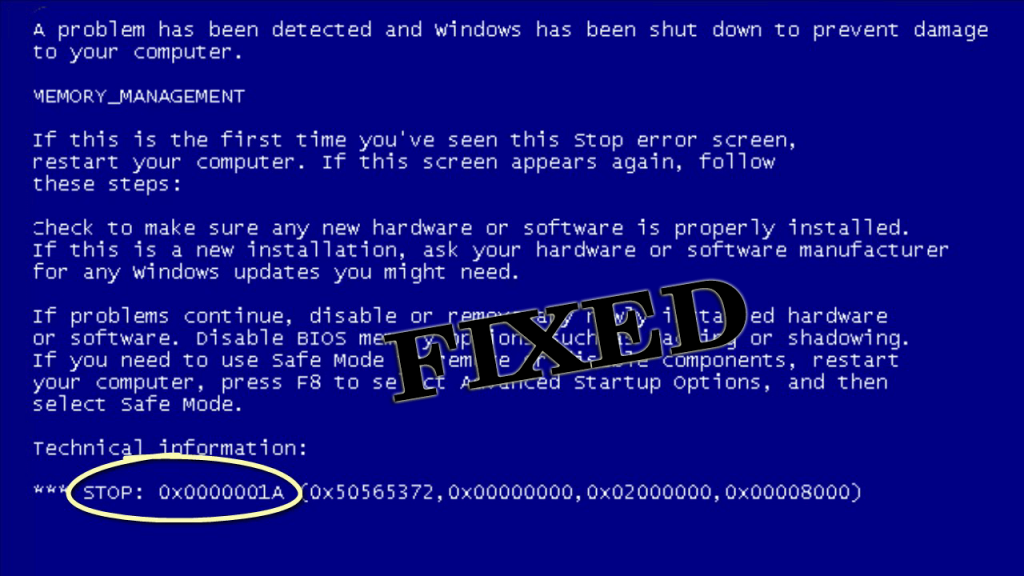
Frequently encountering Memory Management error 0x0000001A in your Windows PC?
Looking for some quick tricks to fix BSOD Error 0x0000001A?
The very initial steps that we all need to perform for fixing up any kind of PC problem is to find out the source of its origination. The same is applied to the BSOD errors but it’s quite challenging to know where to begin from or where the problem is.
Thus, I have listed down some best applicable solutions to fix Blue Screen Stop Error 0x0000001A.
Before diving into the fixes section grab some more detail regarding this 0x0000001A error.
What Does 0x0000001a Error Mean?
BSOD error is one of the most commonly encountered Windows problems. There is a long list of BSOD error encountered by Windows users, some common ones are: SYSTEM PTE MISUSE BSOD Error, Critical Service Failed BSOD error, PNP_DETECTED_FATAL_ERROR BSOD Error, BAD_SYSTEM_CONFIG_INFO 0x00000074 BSOD Error etc.
Out of this memory_management 0x0000001a is also one such type of BSOD error that occurs at the time of installing or upgrading the Windows OS.
From the name of this error, anyone can easily guess that the error is related to the Computer memory.
So now it’s time to know the reasons that impart to this BSOD Error 0x0000001a.
To fix Blue Screen Stop Error 0x0000001A successfully, knowledge about its root causes is very important.
- Mismatched or defective RAM in your PC.
- Cluttered registry, disk defragmentation, PC’s hardware overheating also results to this 0x0000001A error message.
- Some fault in the BIOS MotherBoard.
- Incompatible or outdated Driver.
- Virus or Malware intrusion on the PC.
Now it’s time to move onto the most important section of this blog i.e how to fix BSOD Memory Management error 0x0000001A.
How Do I Fix BSOD Memory Management Error 0x0000001a?
1: Run Windows Memory Diagnostic Tool
Executing Windows Memory Diagnostic tool is very important to prevent any kind of physical memory modules.
It will test the SDRAM and report the problem that it fetches.
Here are the steps that you need to run Windows Memory Diagnostic tool:
- Hit the “Windows + R” button from your keyboard and then type the “mdsched” without any quotes. After that press the“Enter” or “ok” button.
- Choose the option “restart now and check for updates (recommended)”.This will make a complete check about the SDRAM problems in your PC.
- After the system restart, you will get a complete report if there is any memory issue.
As the name of the error “memory management,” itself clarifies that the problem is somewhat related to PC’s memory. It can be a physical issue that occurred in your installed RAM.
Windows Memory Diagnostic Tool helps you to make confirmation about the root cause of the problem.
If there is something wrong with the PC memory then you have two options to fix it.Either replace the RAM or if the PC is under warranty then take it to the store.
2: Uninstall Recently Installed Hardware/Software
If you are getting this Memory Management error 0x0000001A after the installation of any specific software or hardware in your PC like memory chip or hard disk drive. In that case to fix Blue Screen Stop Error 0x0000001A you need to uninstall your recently installed hardware or software.
Chances are high that your newly installed software or hardware is incompatible with your Windows Operating System and thus you are getting this 0x0000001a error.
There is a very slight difference in the procedure to uninstall Software and Hardware from your PC. Follow the below-given steps to uninstall them.
Uninstalling Hardware:
To install any hardware from the PC firstly you need to turn off the PC and after that remove your newly installed hardware from it.
Now turn on the PC to check whether the error still persists or not.
Uninstalling Software:
The uninstallation of any software from a PC can be done through the Control Panel.
- Go to the start menu and in the search box, you have to type Control Panel.
- Now open the control panel.
- In the right-hand section of the screen, there is an option of “view by”, make a tap over it and choose the category
- Now hit uninstall a program option present under the Program
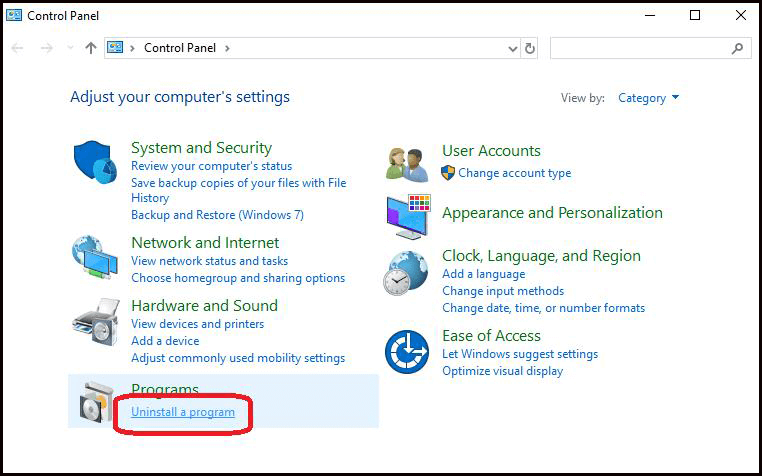
- Make a right-click over the Problem causing software and choose Uninstall/Change option
- After that follow the instruction to complete the software uninstallation process.
Moreover, you can also download the third-party tool, to uninstall any software application. Manually uninstalling any application won’t remove it completely, some of its junk files are left behind and cause confliction when the next time you install the particular app or software.
To uninstall the program completely and fix error 0x0000001a, run the third-party uninstaller.
Get Revo Uninstaller to Uninstall Any Application Completely
3: Check For Device Drivers Update
Sometimes installation of an incompatible or outdated Driver also imparts BSOD error 0x0000001a. So make a quick check in the windows update section whether there is any update available related to device drivers also. If any update is available over there, update it immediately.
If you don’t know how to perform this task then follow the steps mentioned below.
- Hit the Win + R Button from your keyboard to open the run window.
- In the opened run window you have to type the following command devmgmt.msc and press enter button.

- Doing this will open the device manager Window on your screen.
- Here you will see the complete listing of the entire device driver currently available on your PC. You can tap over each device driver to expand it more.
- Make a right-click over any driver that you want to update and select the Update Driver option.
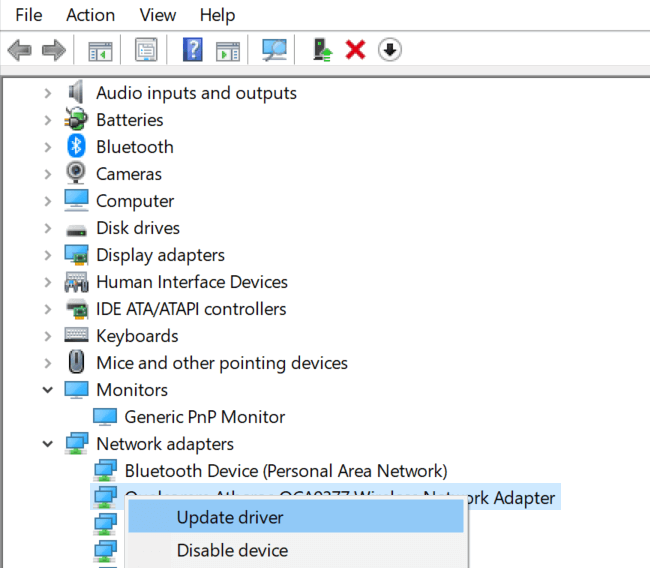
- In the next open window you will get two options: Search automatically for updated software driver or Browse my computer for driver software
You can choose any of these options per your requirement. After that follow the on-screen instruction to complete the process of Driver update.
Get Driver Updater to Update Device Drivers Automatically
4: Run System Files Checker
Another reason behind the 0x0000001a BSOD error is your corrupted or broken system file. To fix this damage you need to use the system file checker tool which is also known as the SFC utility. It is a Windows built-in utility that helps to fix issues related to system files.
- The very first thing you need to run system file checker is to open your PC in safe mode
- Now go to the start menu and in the search box type command prompt > run the command prompt as administrator.

- In the open Command Prompt window type sfc /scannow and press that Enter button.

- In the next window, type sfc /scannow and hit Enter.
5: Run Windows In Safe Mode
By running your PC in safe mode with some basic drivers You can check whether you are still receiving the same BSOD memory management error. As in the safe mode, most of the processes that the PC doesn’t need gets shut down.
Here are some easy steps to put your PC in safe mode
- Press Windows + R button from your keyboard; this will open the run window on your screen. In which you have to type msconfig > press Enter.
- On your screen’s upper section there is a Boot tab, just tap to it.
- Now from the Boot options section choose the safe boot>minimal option.
Check if this works for you to fix memory_management 0x0000001a error.
6: Reinstall Your Graphics Card Drivers
Broken or outdated graphic card drivers are also one of the responsible reasons for memory management error in Windows 10.
If your graphic card driver version is too outdated then install the latest available graphic card driver. But if you are already running the latest Driver version for your graphic card then try the “uninstall/reinstall” method.
As sometimes it’s become very difficult to detect a broken or corrupted driver.
What type of driver is required that mainly depends on the type of graphic card allotted in your PC. So your Windows operating system will help you to fetch these details. But the chances are high that your PC is equipped with an Intel or Nvidia or AMD graphic card.
Dedicated graphic cards have more memory space than integrated ones and they are more prone to this overheating problem.
7: Clean Up Temporary Files and System Files
Using the Windows 10Storage Sense feature you can manually or automatically remove all temporary files from PC.
If you have no idea how to Use Storage Sense then check this out:
How To Use Storage Sense
- Go to the Settings > System > Storage.
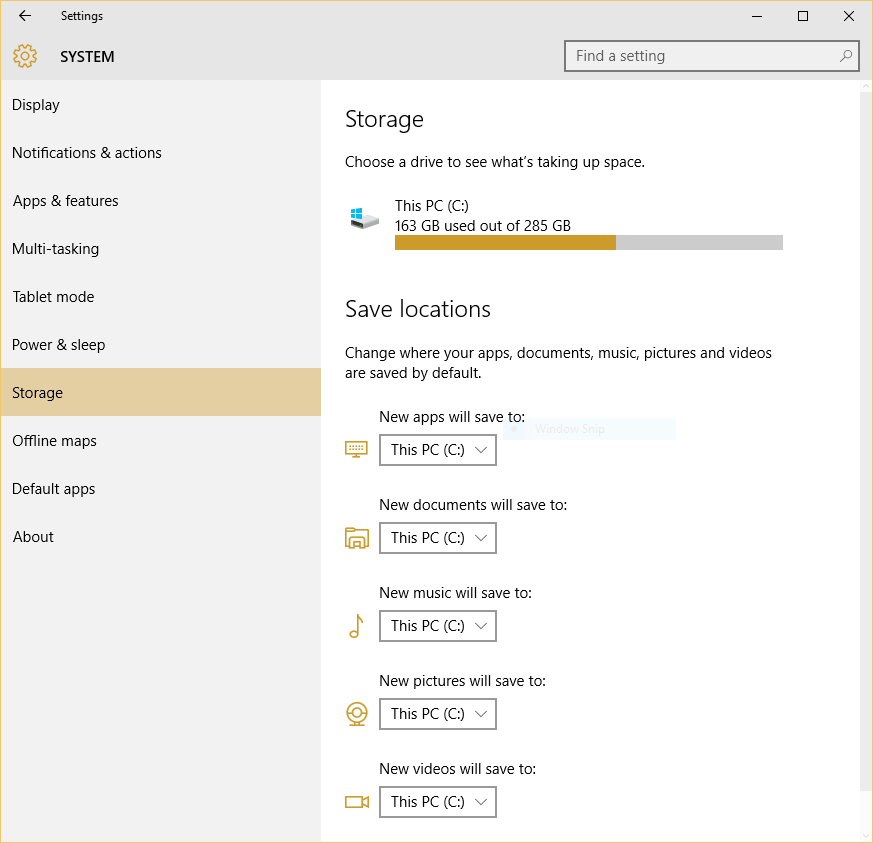
- After that from the ‘Storage’ sub-heading, you need to shift the slider of the Storage Sense option to On position.
- Once it turned on, the storage sense will get activated.
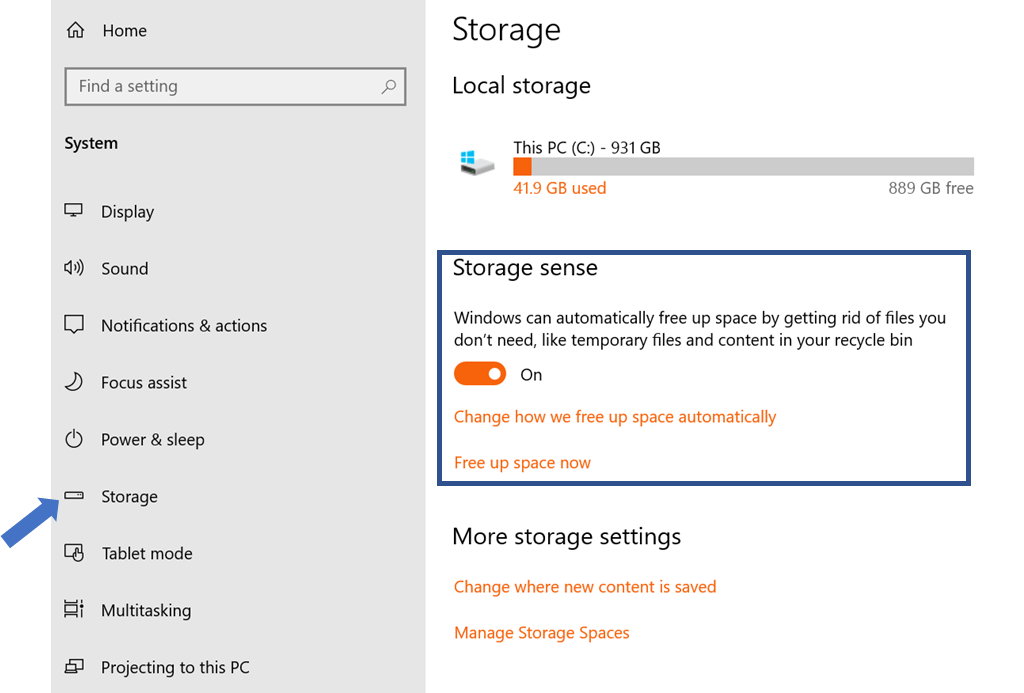
- Just below the slider there is the clickable text“Configure Storage Sense or run it now”you have to tap on it.
- Clicking on this will open the Storage Sense configuration page. Look wise this page is very simple and has very limited options to do any changes.
Here you will get the following list of options to execute the Storage Sense:
- Every day
- Every week
- Every month
- During low free disk space-time (default)
You have the option to set a time period for deleting temporary files from recycle bin and downloads folder.
By default, it is set to 30 days. This means the temp file gets deleted from Recycle Bin and Downloads folder automatically after every 30 days.
Steps To Manual Clean Up
- If you want to execute this clean-up process manually then tap on the “Free up space now” clickable link.
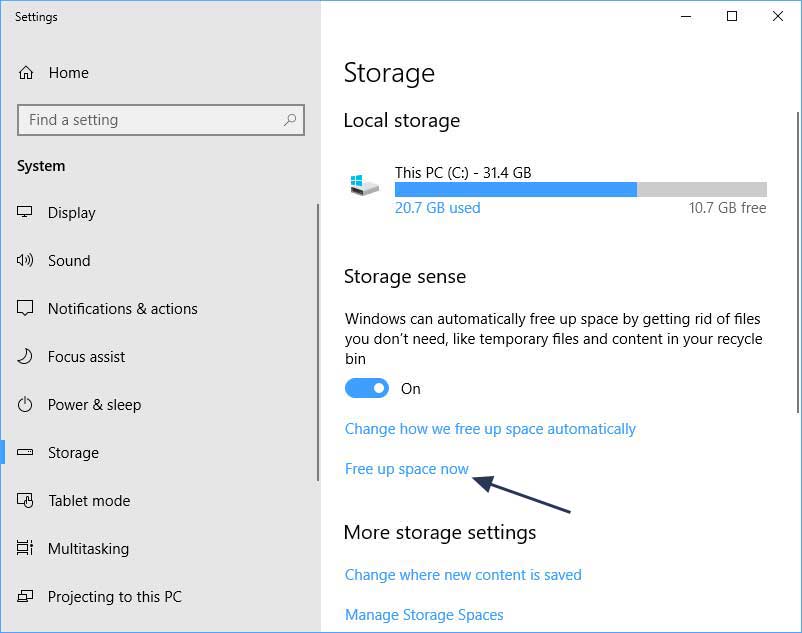
- Storage Sense now makes complete scanning of your device and give you an estimation about how much space can be freed. Until you press the “Remove Files” option, none of your will be deleted.
- You have the option to choose the types of files like thumbnail, temporary files, windows upgrade log files etc. you want to clear from your Storage Sense.
8: Perform From A Restore Point
If you are unable to find that particular driver or software that is responsible for this BSOD Memory Management error 0x0000001A. But few days before your PC is running fine without sticking to this 0x0000001A Error then you have the option to restore your PC back to that previous restore point.
Doing this will roll back the entire software and device Driver update.
Please Note – The process of System restore affects the system file only but it doesn’t affect any of your personal files.
Whereas some files of your system may have a chance to get overwritten by the older one.
Therefore it’s highly recommended to make a proper backup before performing this process of System Restore.
- Hit the Windows + Pause key together from your keyboard and then tap to the System protection
- Press the System Restore
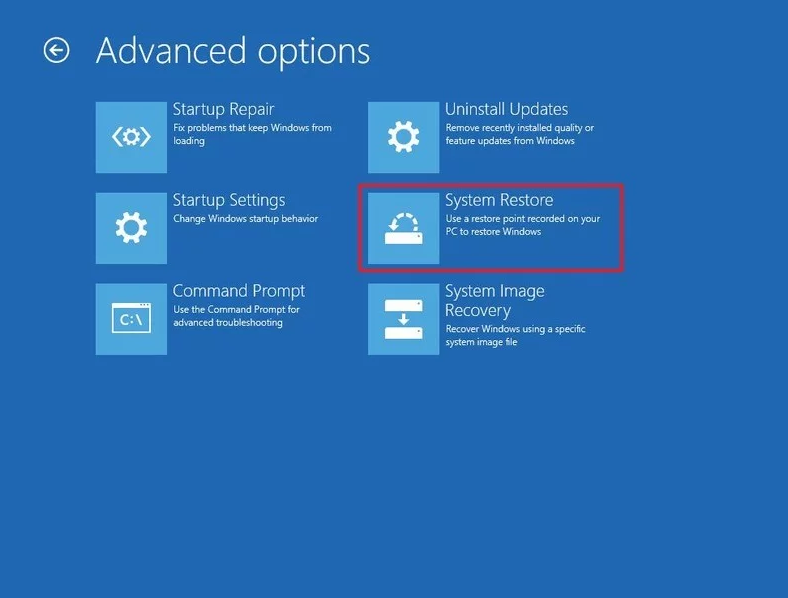
- Now tap the Next button and it will open the restore point
- Choose the restore point in which you are not getting such type of error. After that follow the instructions to complete the process.
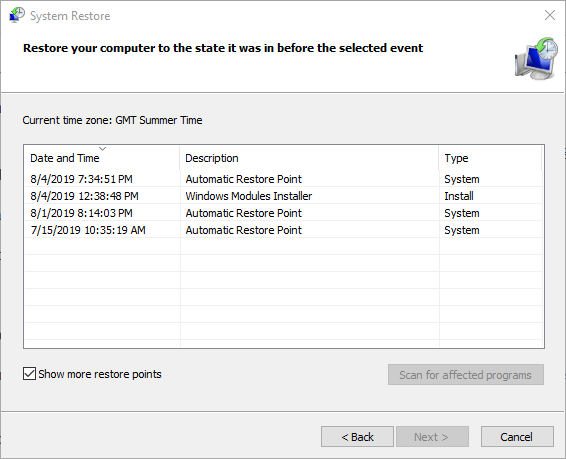
- Restart your PC whether this time you are getting the same 0x0000001A Error again or not.
9: Clear Any Existed Viruses
The 0x0000001A Blue Screen error also occurs due to a virus or malware attack.
So to fix this you need to run the best antivirus software that will do a complete security scan and remove all the existing viruses.
10: Extend Computer Memory
If you are getting this error at the time of installing a new Operating System on your PC. In that case, the best possible solution is to try expanding your computer’s memory. You can do this by making a larger C: drive partition or using an additional hard drive or adding extra RAM etc.
Another thing that you can try is releasing the disc space by deleting unnecessary folder/files present on the hard drive, clearing up the recycle bin, uninstalling unwanted applications or games from your PC etc.
11: Run DISM Tool
DISM is also known as Deployment Imaging and Servicing Management tool.
This tool works best to repair Windows component restore files and Windows system image.
Both these services are very essential for the Windows system. To use this DISM service you need to open the command prompt first and then run the following command:
- DISM.exe /Online /Cleanup-image /Restorehealth
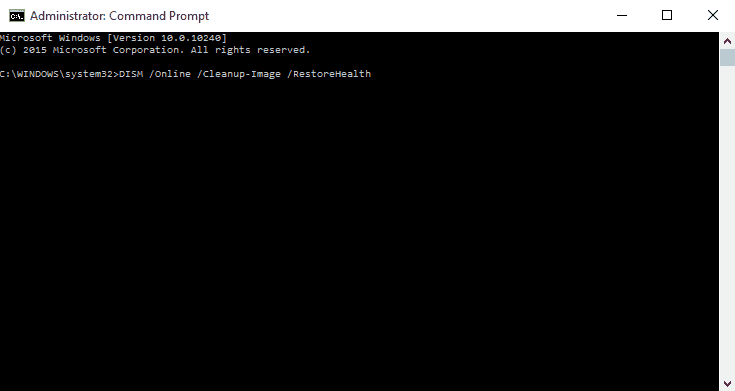
Now, wait for the scanning process to complete and restart your computer.
Best Tool To Fix BSOD 0x0000001a ERROR
To fix this specific BSOD error 0x0000001A or any kind of BSOD error we recommend you all use the PC Repair Tool.
Apart from this the tool is very proficient to fix commonly encountered PC errors, optimizes your PC for better performance, and gives extra protection against file loss.
With this, you can also fix various Windows PC errors like BSOD error, registry error, application error, DLL error & others. It not only fixes error but also optimizes the Windows PC performance like a new one.
Get PC Repair Tool, to fix BSOD error 0x0000001A
Wrap Up:
The MEMORY_MANAGEMENT bugcheck 0x0000001A is a clear indication that a severe memory error has occurred.
Without wasting any more time trying to fix 0x0000001A Error with the above-given fixes as quickly as possible.
All the fixes given above in this post are well tried and tested but which will work in your case is difficult to guess. So try them one by one…!
If you are having any more idea to fix Blue Screen Stop Error 0x0000001A then share them with us n our Facebook page.
Good Luck…!
Hardeep has always been a Windows lover ever since she got her hands on her first Windows XP PC. She has always been enthusiastic about technological stuff, especially Artificial Intelligence (AI) computing. Before joining PC Error Fix, she worked as a freelancer and worked on numerous technical projects.
